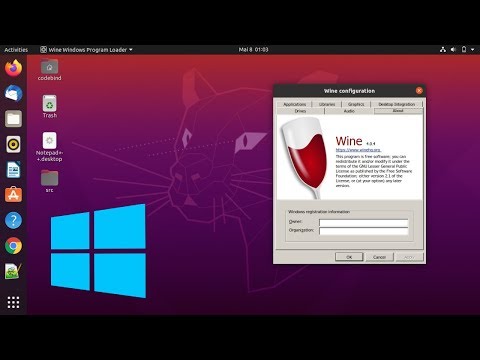
কন্টেন্ট
এই নিবন্ধে: ওয়াইনইনস্টলার ইনস্টল করুন এবং ওয়াইনরেফারেন্সগুলি চালান
উবুন্টু ব্যক্তিগত কম্পিউটারগুলিতে আরও বেশি সাধারণ হয়ে উঠছে, তবে এখনও অনেকগুলি প্রোগ্রাম রয়েছে যা কেবল উইন্ডোতে ব্যবহার করা যেতে পারে। ভাগ্যক্রমে, ওয়াইন নামে একটি সফ্টওয়্যার রয়েছে যা আপনার উবুন্টু ডেস্কটপের পরিচিত আরামের জন্য বেশিরভাগ প্রোগ্রাম চালাতে পারে। এটি সম্পূর্ণ নিখরচায় এবং আইনী।
পর্যায়ে
পর্ব 1 ওয়াইন ইনস্টল করুন
-

সফটওয়্যার কেন্দ্র খুলুন। এটি ডিফল্ট উবুন্টু ম্যানেজার, উবুন্টুর জন্য ওয়াইন-এর সর্বাধিক স্থিতিশীল সংস্করণ ব্যবহার করার এটি সহজতম উপায়। ইনস্টল করতে আপনার একটি সক্রিয় ইন্টারনেট সংযোগ প্রয়োজন।- ওয়াইনের বিকাশকারী ওয়েবসাইট থেকে সর্বশেষতম (তবে কম স্থিতিশীল) সংস্করণ ইনস্টল করা সম্ভব তবে বেশিরভাগ ব্যবহারকারীর জন্য এটি প্রস্তাবিত নয় কারণ এটি আপনাকে গুরুতর সমস্যার কারণ হতে পারে।
-
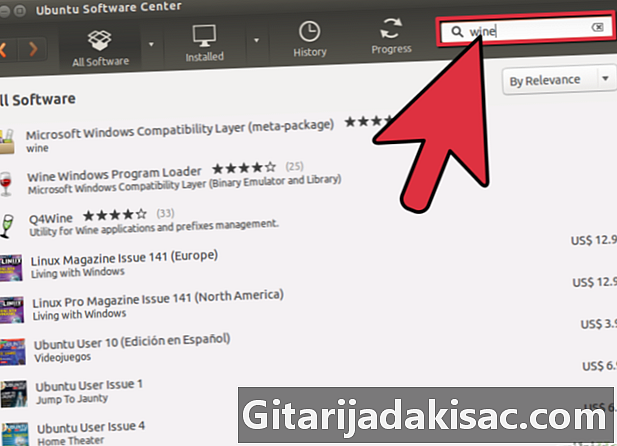
সফটওয়্যার সেন্টারে "ওয়াইন" সন্ধান করুন। ওয়াইন প্রোগ্রামটি তালিকার প্রথম ফলাফল হওয়া উচিত। -
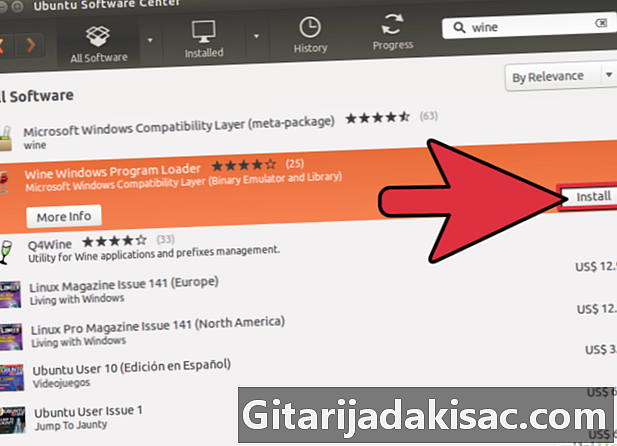
ওয়াইন সফ্টওয়্যারটি ইনস্টল করা শুরু করতে "ইনস্টল করুন" এ ক্লিক করুন। এটি কয়েক মিনিট সময় নিতে পারে। -
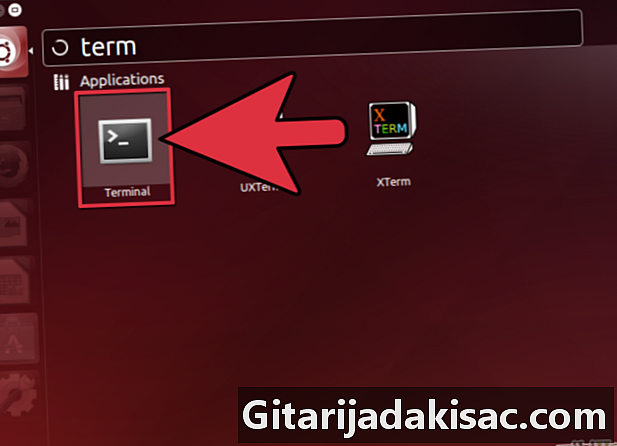
ওয়াইন ইনস্টলেশন শেষ হয়ে গেলে টার্মিনালটি খুলুন। ওয়াইন এটি ব্যবহার করার আগে আপনার কনফিগার করতে হবে। এটি অবশ্যই টার্মিনালের মাধ্যমে করা উচিত।- আপনি অ্যাপ্লিকেশন → আনুষাঙ্গিকগুলি → টার্মিনাল থেকে বা টিপে টার্মিনালটি খুলতে পারেন জন্য ctrl+অল্টার+টি.
-
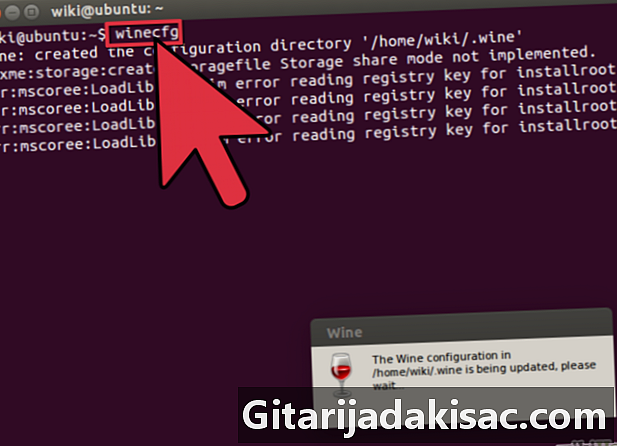
আদর্শ winecfg এবং টিপুন প্রবেশ. এটি আপনার ডেস্কটপে একটি ফোল্ডার তৈরি করবে, যা উইন্ডোজ সি ড্রাইভের মতো কাজ করবে এবং আপনাকে প্রোগ্রামগুলি চালানোর অনুমতি দেবে।- এই ফোল্ডারটি বলা হয় .wineএটি আপনার ফাইলে লুকানো আছে বাড়ি.
-
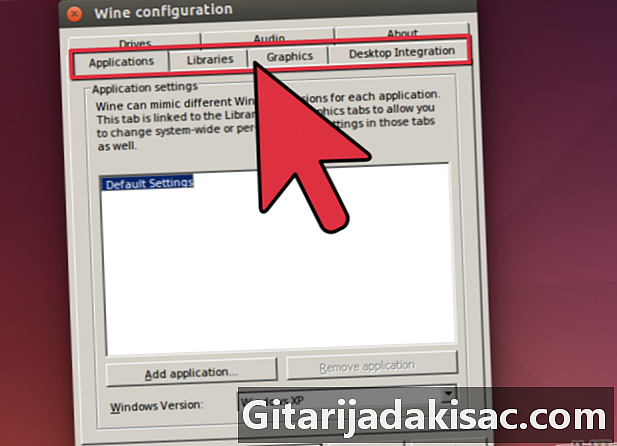
উইন্ডোজ এমুলেটর কনফিগারেশন বিকল্পগুলি সেট করুন। একবার সি ড্রাইভ তৈরি হয়ে গেলে কনফিগারেশন উইন্ডোটি উইন্ডোজ এমুলেটর সেটিংসের সাথে খোলে। বিভিন্ন ট্যাব আপনাকে বিভিন্ন পরামিতিগুলি সামঞ্জস্য করতে দেয়।- "অ্যাপ্লিকেশন" - এই বিকল্পটি আপনাকে প্রতিটি ইনস্টলড অ্যাপ্লিকেশনটির জন্য উইন্ডোজটির সংস্করণ সামঞ্জস্য করতে দেয়। "ডিফল্ট সেটিংস" হ'ল উইন্ডোজের সংস্করণ যা প্রতিটি অ্যাপ্লিকেশনের জন্য লোড করা হবে যা নির্দিষ্ট অপারেটিং সিস্টেম সেটআপ করে নি।
- "গ্রন্থাগারগুলি" - এটি আপনাকে উইন্ডোজ এমুলেটরটির জন্য ডিএলএল সেট করতে দেয়। বেশিরভাগ ব্যবহারকারী এই বিকল্পটি একপাশে রেখে যেতে পারেন। কিছু প্রোগ্রাম সঠিকভাবে কাজ করার জন্য আপনাকে এই বিভাগে কিছু সামঞ্জস্য করার প্রয়োজন হতে পারে।
- "গ্রাফিকস" - এটি আপনাকে স্ক্রিনের আকার, স্লাইডার এবং রেজোলিউশনের মতো কিছু বিকল্প সেট করার অনুমতি দেয়। যেহেতু এই বিকল্পটি "অ্যাপ্লিকেশনগুলি" ট্যাবের সাথে সংযুক্ত রয়েছে, পরিবর্তনগুলি অ্যাপ্লিকেশন-নির্দিষ্ট হতে পারে।
- "ডিস্কস" - এই বিকল্পটি আপনাকে নিজের ডিস্ক এবং ফোল্ডারগুলি ব্যবহার করে ওয়াইনের ভার্চুয়াল ডিস্কগুলিকে মানচিত্র করতে দেয়। আপনার ড্রাইভের পথটি খুঁজতে, আপনার ডেস্কটপে আইকনে ডান ক্লিক করুন। ওয়াইন স্বয়ংক্রিয়ভাবে আপনার ইনস্টল করা ডিস্কগুলি সনাক্ত করতে আপনি "স্বয়ংক্রিয়ভাবে সনাক্ত করুন" এও ক্লিক করতে পারেন।
- ডেস্কটপ ইন্টিগ্রেশন - এই বিকল্পটি আপনাকে আপনার অনুকরণযুক্ত অ্যাপ্লিকেশনগুলির থিম এবং উপস্থিতি সামঞ্জস্য করতে দেয়।
- "অডিও" - এটি আপনাকে ওয়াইনের জন্য অডিও সেটিংস সামঞ্জস্য করতে দেয়। বেশিরভাগ ব্যবহারকারী ডিফল্ট সেটিংস রাখতে পারেন, ওয়াইন আপনার লিনাক্স সেটিংস ব্যবহার করবে।
পার্ট 2 ওয়াইন অ্যাপ্লিকেশন ইনস্টল করুন এবং রান করুন
-
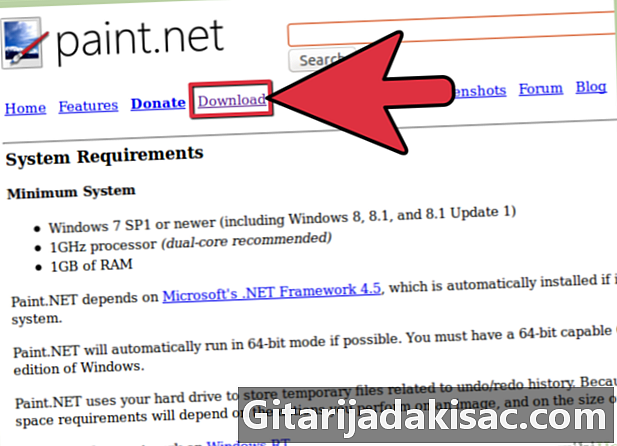
একটি উইন্ডোজ অ্যাপ্লিকেশন ডাউনলোড করুন বা তার ইনস্টলেশন ডিস্ক .োকান। আপনি যে কোনও উইন্ডোজ অ্যাপ্লিকেশন ইনস্টল করতে পারেন ঠিক যেমন আপনি উইন্ডোজ ব্যবহার করছেন ঠিক তেমন। আপনি যদি কোনও ইনস্টলেশন ফাইল ডাউনলোড করেন তবে এটিকে সহজেই অ্যাক্সেসযোগ্য স্থানে রাখুন। -
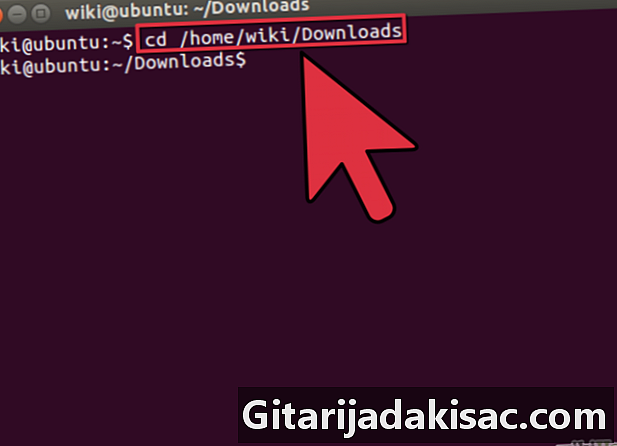
টার্মিনালটি খুলুন এবং ইনস্টলেশন ফাইল রয়েছে এমন ফোল্ডারে নেভিগেট করুন। আপনি যদি কোনও সিডি থেকে ইনস্টল করছেন তবে পরবর্তী পদক্ষেপে যান। -
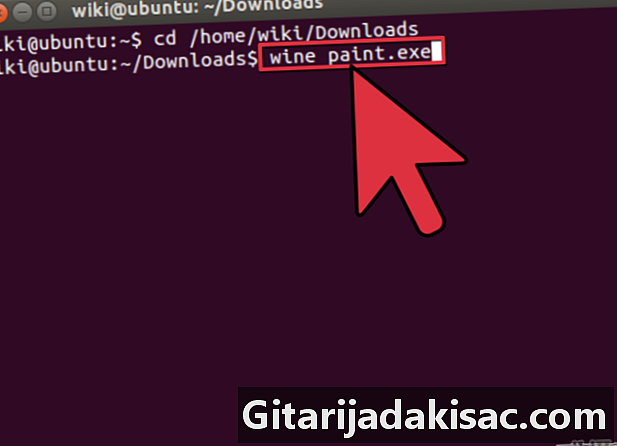
টাইপ করে ইনস্টলেশন ফাইলটি চালু করুন ওয়াইন programname.extension. উদাহরণস্বরূপ, আপনি যদি "itunes_installer.exe" নামে একটি ফাইল ডাউনলোড করেন তবে আপনি টাইপ করবেন ওয়াইন itunes_installer.exeএবং প্রবেশ। প্রোগ্রামটি চলবে যেন আপনি উইন্ডোজ ব্যবহার করছেন।- আপনি যদি কোনও ডিস্ক থেকে কোনও প্রোগ্রাম ইনস্টল করতে চান তবে নিশ্চিত হয়ে নিন যে ডিস্কটিতে ওয়াইনটিতে এটি দেওয়া হয়েছে এবং তারপরে নিম্নলিখিত কমান্ডটি টাইপ করুন: ওয়াইন স্টার্ট ডি: up setup.exe। একটি ফাইলের বর্তমান নাম হিসাবে পরিবর্তন করুন।
-

প্রোগ্রামের জন্য সমস্ত ইনস্টলেশন নির্দেশাবলী অনুসরণ করুন। আপনি যদি উইন্ডোতে এটি করছেন তেমন ইনস্টলেশনটি এগিয়ে যাবে। যদি আপনাকে ইনস্টলেশনের জন্য অবস্থান নির্ধারণ করতে বলা হয় তবে নির্বাচন করুন সি: প্রোগ্রাম ফাইল. -
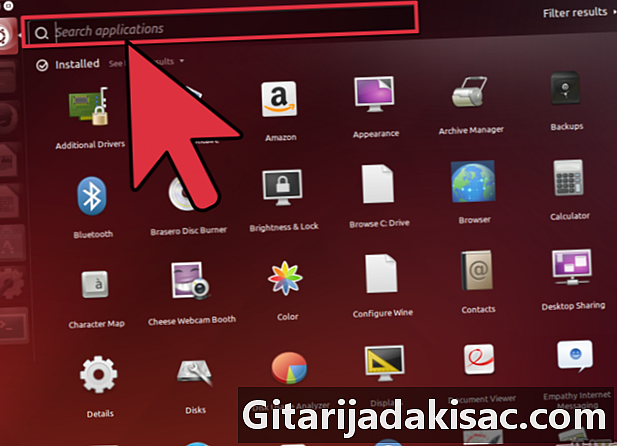
আপনার উবুন্টু অ্যাপ্লিকেশন মেনুতে বা আপনার ডেস্কটপে ইনস্টল থাকা অ্যাপ্লিকেশনটি সন্ধান করুন। অনেকগুলি উইন্ডোজ অ্যাপ্লিকেশন একটি সাধারণ ডাবল ক্লিকের মাধ্যমে এগুলি সহজেই চালু করার অনুমতি দেওয়ার জন্য উইন্ডোজের মতো ডেস্কটপে শর্টকাট তৈরি করে। -
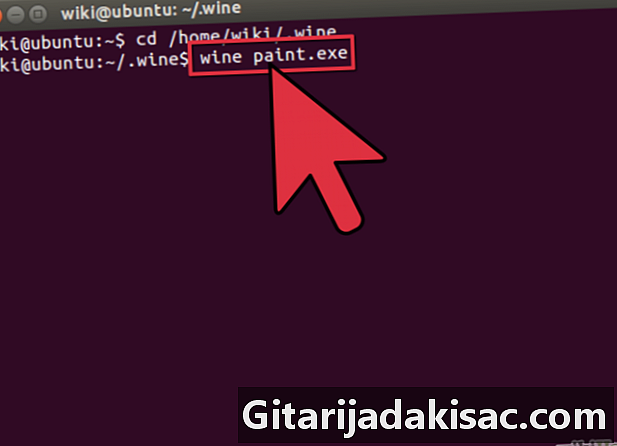
আপনি যদি শর্টকাট না খুঁজে পান তবে টার্মিনালের মাধ্যমে অ্যাপ্লিকেশন শুরু করুন। যদি প্রোগ্রাম ইনস্টলেশনটি একটি শর্টকাট তৈরি না করে, আপনি অ্যাপ্লিকেশনটি চালু করতে টার্মিনালটি ব্যবহার করতে পারেন।- প্রোগ্রামের এক্সিকিউটেবল ফাইলের স্থানে নেভিগেট করুন। উদাহরণস্বরূপ: /home/user/.wine/drive_c/ প্রোগ্রাম ফাইল / অ্যাপল.
- আদর্শ ওয়াইন progamname.extension এবং টিপুন প্রবেশ প্রোগ্রাম চালু করতে। উদাহরণস্বরূপ: ওয়াইন itunes.exe
-
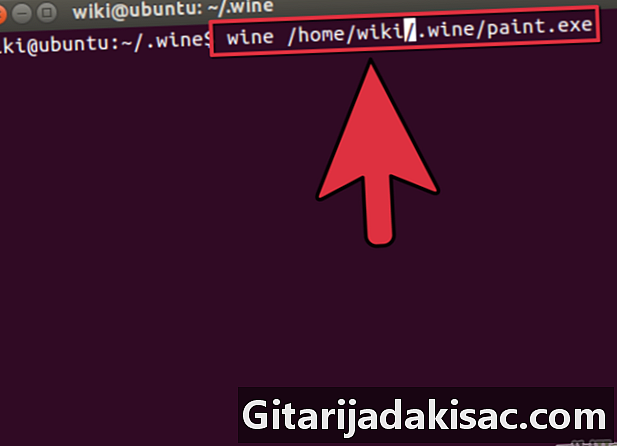
একটি ওয়াইন প্রোগ্রামের একটি শর্টকাট তৈরি করুন। আপনি যদি প্রতিটি বার প্রোগ্রামটি চালু করতে চান আপনি যদি টার্মিনালে ওয়াইন কমান্ডটি প্রবেশ করতে না চান তবে আপনি আপনার ডেস্কটপে একটি শর্টকাট তৈরি করতে পারেন।- আপনার ডেস্কটপে ডান ক্লিক করুন এবং "শর্টকাট তৈরি করুন" নির্বাচন করুন।
- তালিকা থেকে একটি আইকন নির্বাচন করুন বা আপনার নিজস্ব আইকন যুক্ত করুন।
- "কমান্ড" ক্ষেত্রে টাইপ করুন ওয়াইন প্রোগ্রামাম-অবস্থান / প্রোগ্রাম. এক্সটেনশন। "অবস্থান" প্রোগ্রামটির এক্সিকিউটেবল ফাইলের অবস্থান। উদাহরণস্বরূপ: ওয়াইন / হোমে / ব্যবহারকারীর.ওয়াইন / ড্রাইভ_সি / প্রোগ্রাম ফাইল / আইটিউনস.এক্সই.
- "টার্মিনাল থেকে চালান" বাক্সটি আনচেক করুন।